手机wps怎么快速填充一整列的 手机wps表格怎么下拉填充
日期: 来源:小麦安卓网
在使用手机WPS表格时,我们经常会遇到需要快速填充一整列数据的情况,为了提高工作效率,我们可以利用手机WPS表格的下拉填充功能来实现这一目的。通过简单的操作,我们可以轻松地将相同的数据快速填充到整列中,省去了逐个输入的繁琐步骤。手机WPS表格的下拉填充功能不仅简单实用,而且能够帮助我们更快速地完成工作任务,提高工作效率。
手机wps表格怎么下拉填充
操作方法:
1.打开手机wps,点击一个表格打开
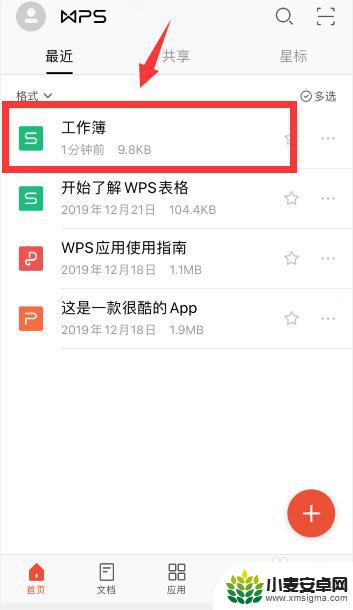
2.以自动填充序号为例(1,2,3,4,5.....)
先输入几个初始序号,比如1,2,3
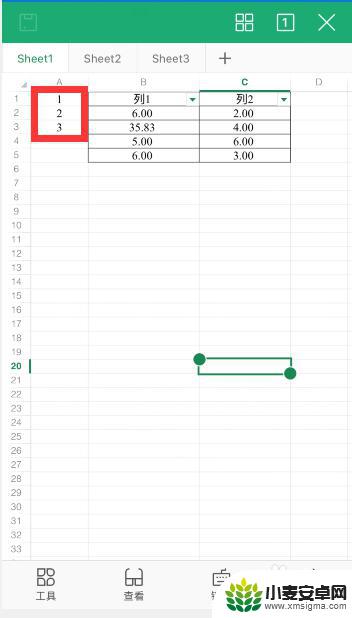
3.选中这几个序号,点击下方出现的选项右侧的右箭头
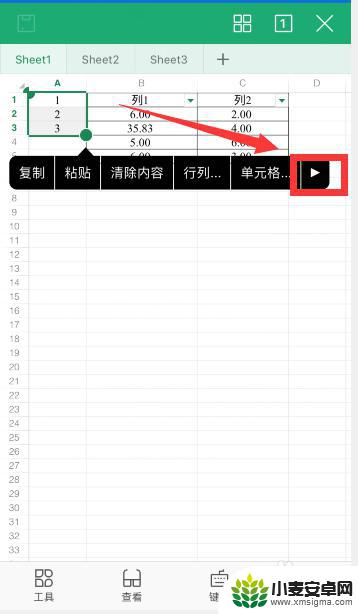
4.点击“填充”
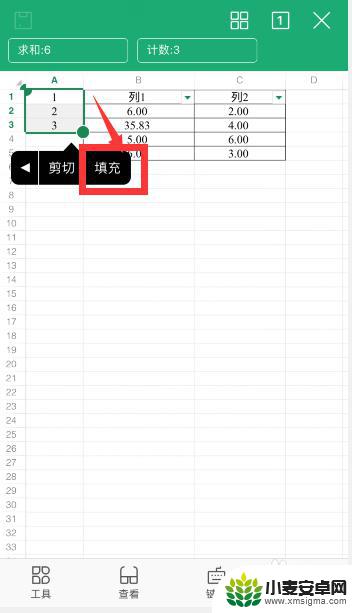
5.下方和右侧就会出现对应的箭头图标,手指按住向下的箭头图标向下拖动
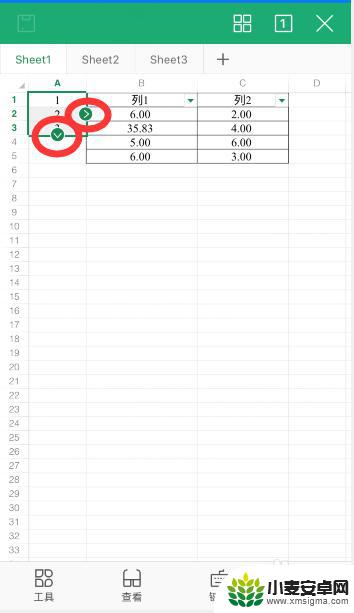
6.拖动到需要的位置放开,移动的位置就会自动填充上序号
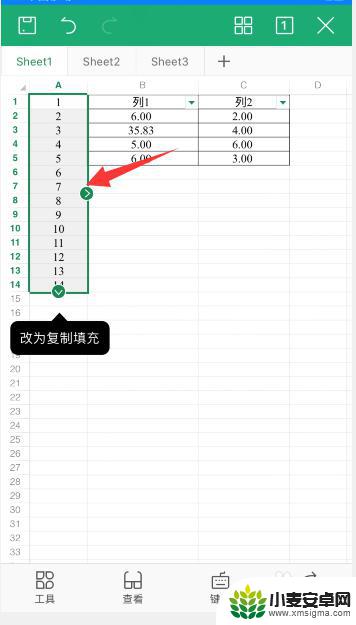
7.总结
1、手机wps中,先输入几个初始序号
2、选中这几个序号,点击下方出现的选项右侧的右箭头,点击“填充”
3、下方和右侧就会出现对应的箭头图标,向下拖动到需要的位置放开,移动的位置就会自动填充上序号
以上就是手机wps如何快速填充一整列的全部内容,如果您需要的话,可以按照以上小编的步骤进行操作,希望对大家有所帮助。
相关教程
-
手机怎么更改表格颜色 WPS Office手机版表格颜色填充技巧
-
手机怎么快速缩减表格大小 手机WPS Office表格如何自动调整单元格大小
-
手机wps日期怎么下拉 手机wps如何创建下拉选择列表
-
手机wps怎么删掉多余的表格 手机WPS表格如何删除工作表
-
手机wps行高怎么设置 手机WPS表格怎样设置行高列宽
-
手机wps怎么调整导入的单元格 手机版WPS表格单元格大小调整步骤
-
手机声控拍照怎么操作 手机声控拍照设置步骤
-
vivo如何清理手机内存空间 vivo手机清理干净内存技巧
-
用手机怎么扫描文字成电子版 手机扫描纸质文件制作电子版扫描件
-
华为手机如何开启qq分身 华为手机QQ分身快速设置方法












